Příloha: Malování v MyPaint
Jak Krita, tak GIMP podporují MyPaint štětce. Mypaint je open source program na malování se zajímavou sadou nástrojů a možností. Je vynikající na skicování a blokování forem. Umožňuje pracovat ve vrstvách.
Aktuální verzi programu MyPaint najdeš na https://github.com/mypaint/mypaint/releases/ (instalátor i standalone verze pro Windows a AppImage pro Linux), nebo ji ve Windows nainstaluješ pomocí
winget install mypaint
Program MyPaint je ve stálém vývoji, na některých systémech může být pomalejší.
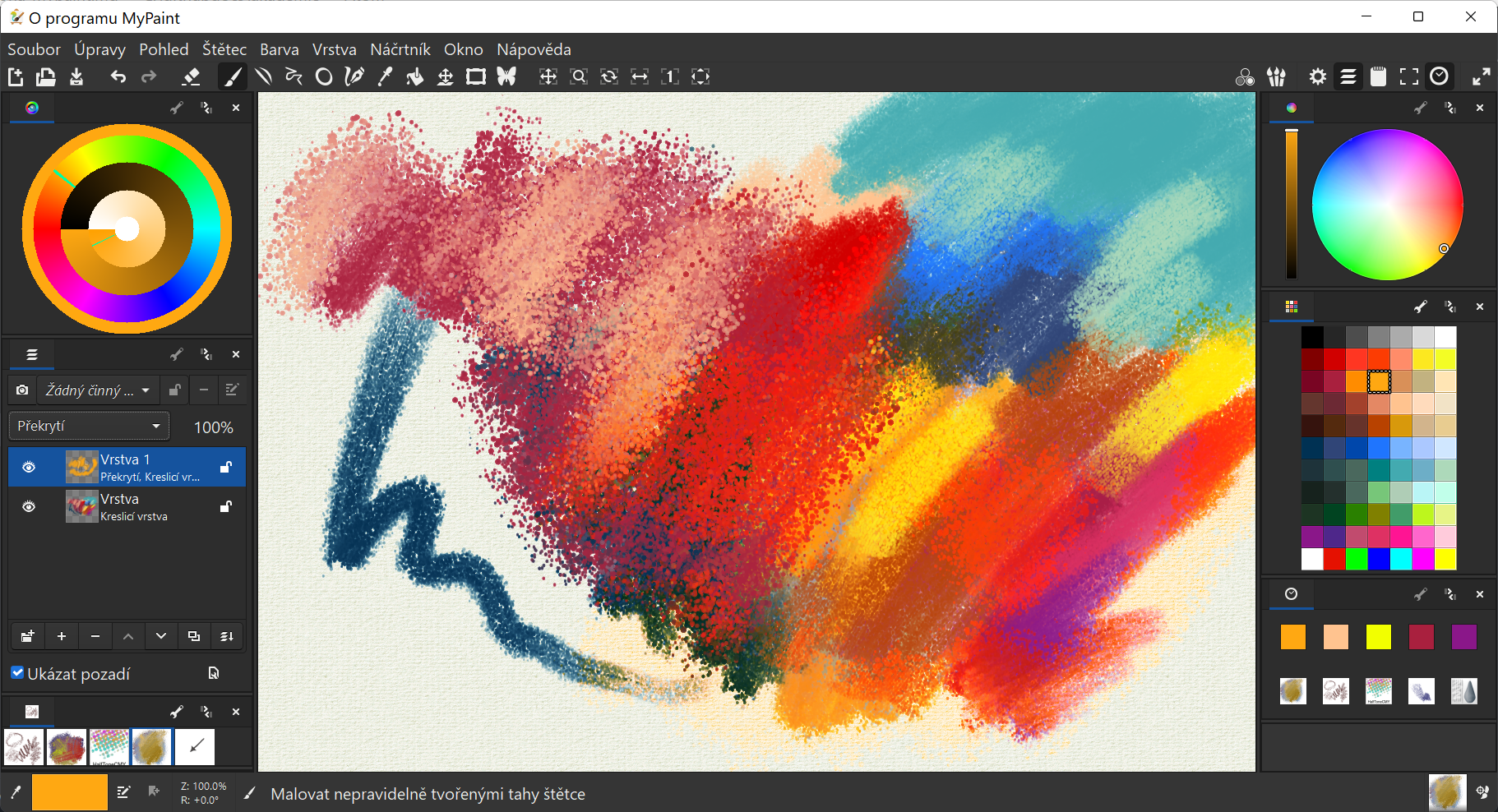
Nastavení a principy programu
Jazyk aplikace MyPaint změníš v menu Úpravy ‣ Nastavení ‣ Pohled (Edit ‣ Settings ‣ View). Ve stejném menu je i nastavení tabletu.
Program ukládá jako .png, .jpg a .ora (OpenRaster).
PNG s transparencí lze vyexportovat pouze volbou typu souboru v rolovacím menu ukládacího formátu při ukládání (RGBA). Standardní export je v základním nastavení s pozadím textury plátna. Pozadí se dá změnit v menu Vrstva ‣ Volič pozadí (Layer ‣ Background)
Plátno na malování je neomezené, dá se limitovat rámečkem Soubor ‣ Povolit rámeček (File ‣ Allow Frame) a nastavit ikonou rámu v horní liště. V programu MyPaint tedy není dané rozlišení, jak je obvyklé v jiných programech — obrázek je prostě tak velký, jak velké je pomalované plátno. Rozměry rámečku se ale dají určit ikonou rámu (a) v nastavení rámečku (b) zadáním rozměru v pixelech (c).
MyPaint je určený spíše pro ala prima digitální techniky, nemá nástroje výběru ani maskování. Síla programu je v rychlém skicování a unikátních štětcích.
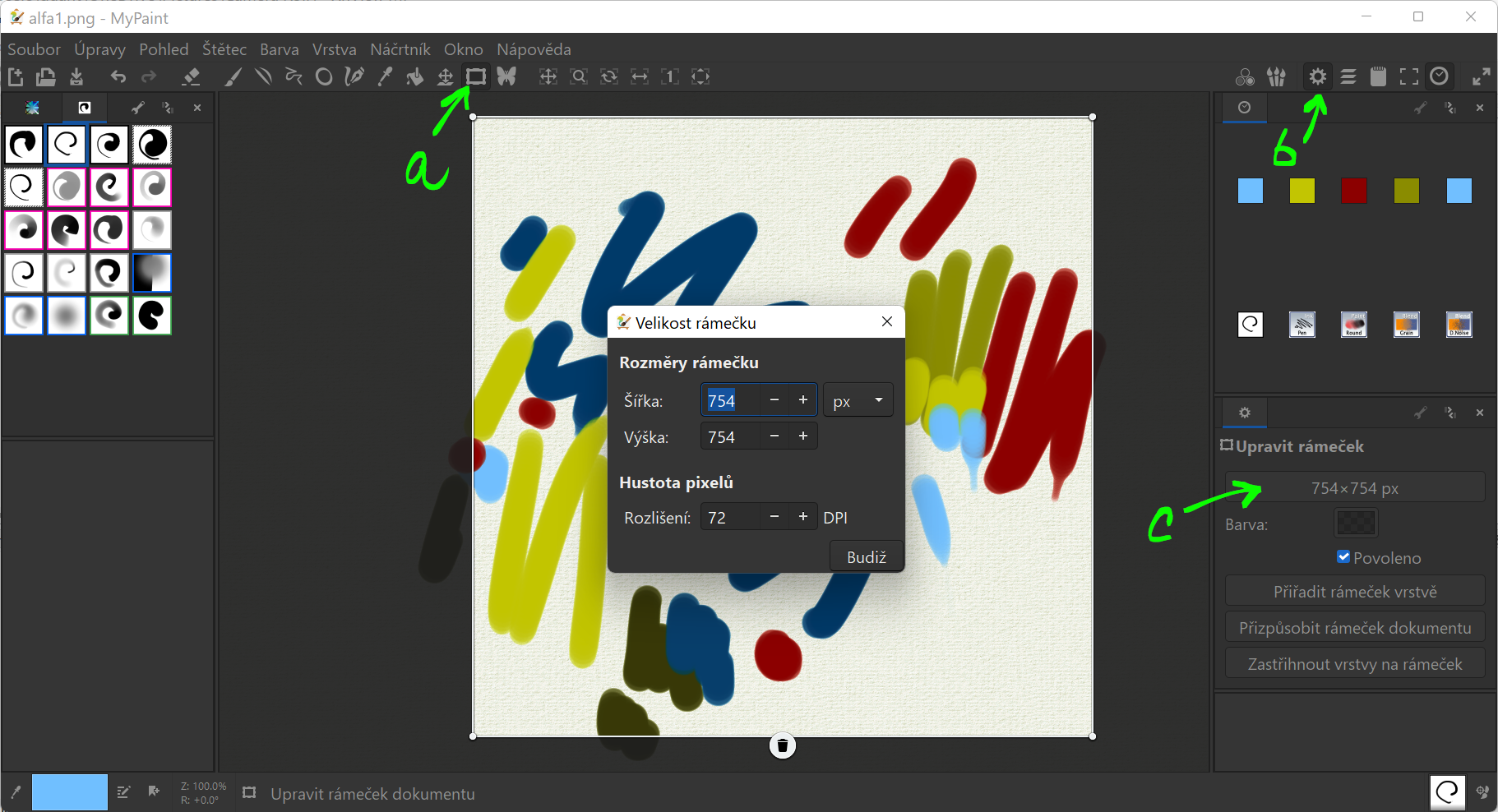
Štětce
Zkratka W vybere nástroj štětec a vrstvu. Štětce je možné vybírat v sadách přes ikonu tří štětců v pravé horní liště. Sady a štětce se dají upravovat (kliknutím na ikonu nástroje štětce pravým tlačítkem), importovat a exportovat.
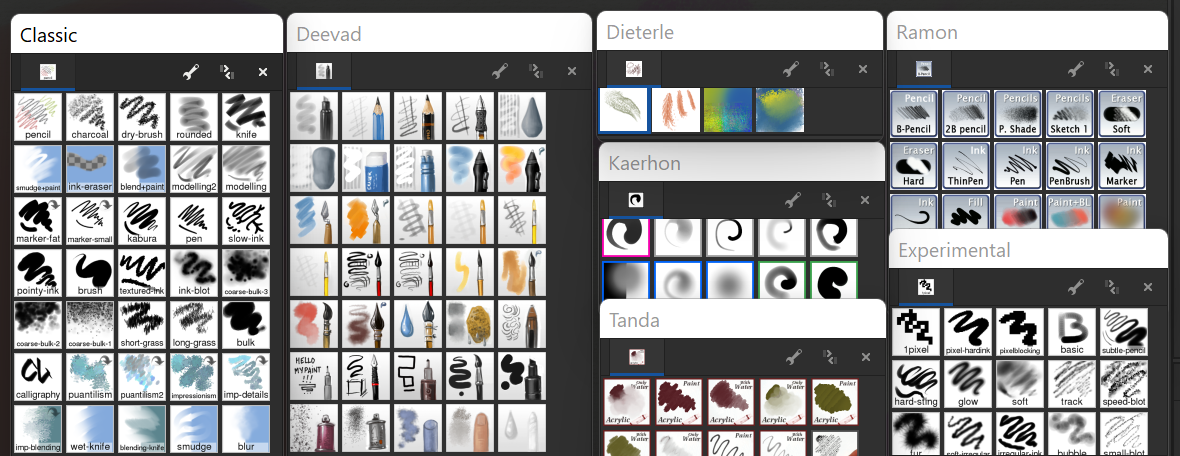
Další štětce a nástroje je možné získat zde https://github.com/mypaint/mypaint/wiki/Brush-Packages. Balíky se instalují z menu Štětec ‣ Zavést štětce (Brush ‣ Import Brushes), kde vybereš stažený .zip archiv.
Pipeta
Zkratka R. Kombinací se speciální klávesou lze vybrat JAS Alt, ODSTÍN Ctrl a SYTOST Shift.
Barvy, palety, barevné modely
Maskování gamutu je možné v barevném modelu. MyPaint nabízí řadu typů barevných kol vycházející z RGB. RYB a R-G B-Y aproximací, nastavitelné v Úpravy ‣ Nastavení ‣ Barva (Edit ‣ Settings ‣ Colour). Menu Barva (Colour) nabízí řadu variant zobrazení barevných modelů.
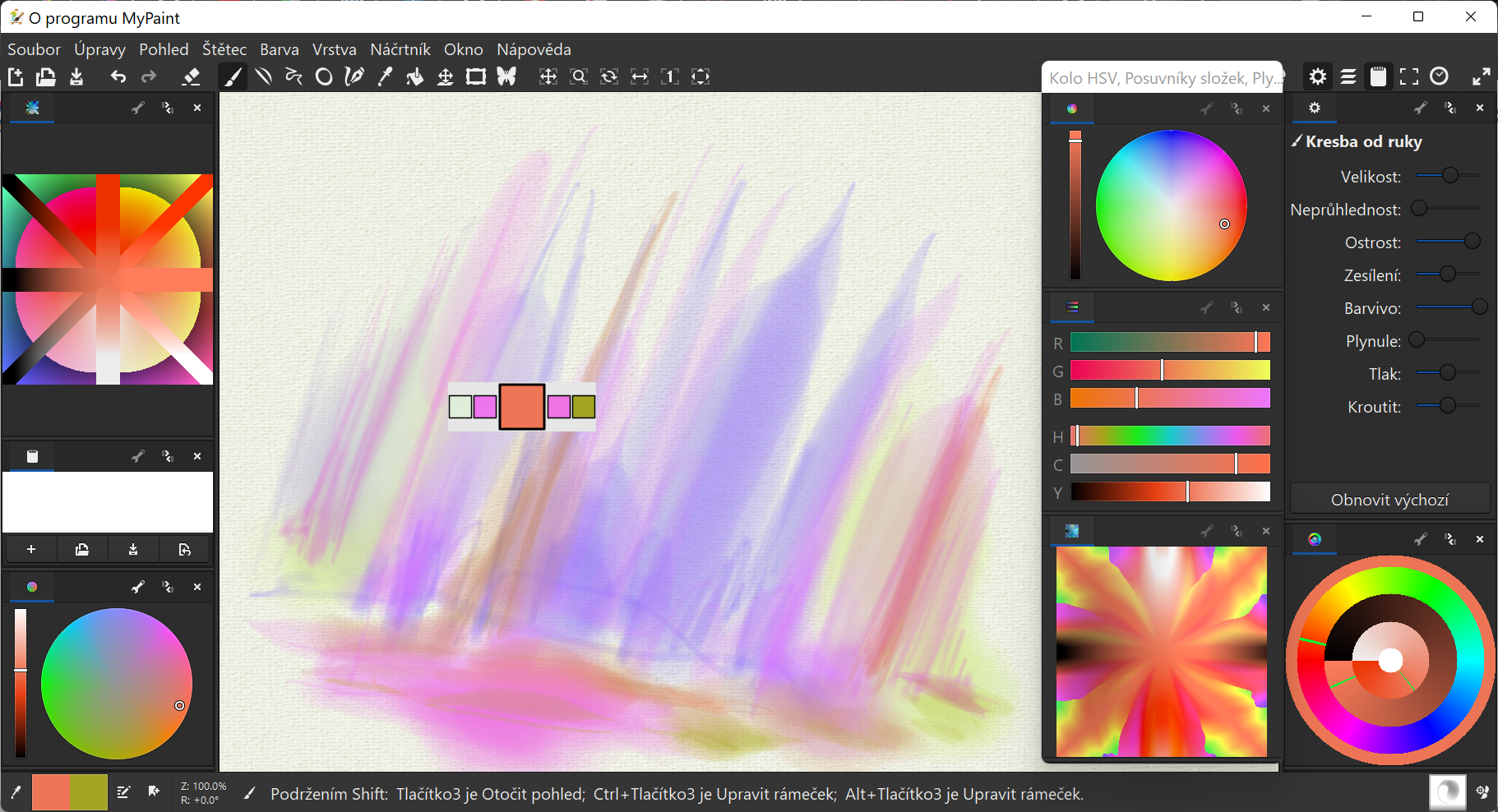
Do režimu celé obrazovky bez rušivých oken se dostaneš z menu pravého tlačítka nebo klávesou F11 a dvojím stisknutím Tab.
Vrstvy
Vrstvy umožňují standardní překrývací režimy (Překrytí, Znásobení, Měkké světlo atd.). Práce s vrstvami je obvyklá jako v jiných programech, postrádá však rychlé maskování vrstev a podobné pokročilé funkce. Vrstvy je ale možné maskovat ve skupinách pomocí režimů (Mode) vrstvy, např. Cíl nahoře (Destination Atop):
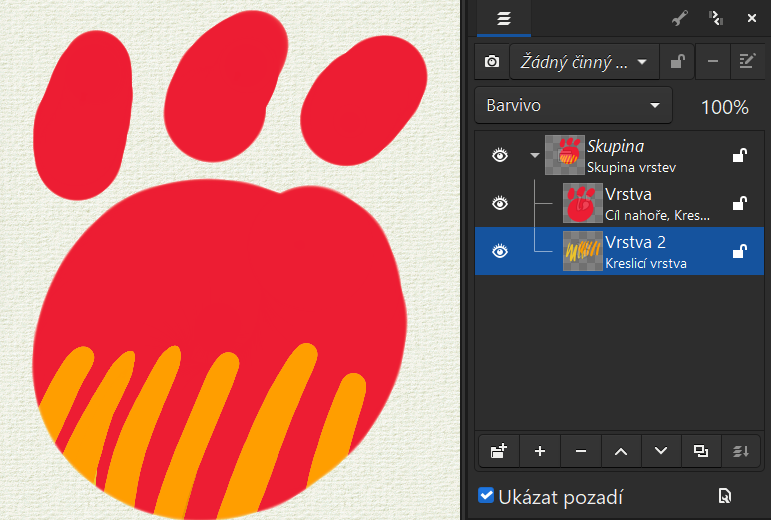
Vytvoř sérii skic pomocí techniky vrstev v programu MyPaint.